Rumah >Tutorial sistem >Siri Windows >Bagaimana untuk menetapkan bar tugas menjadi telus sepenuhnya dalam Win11 Tutorial tentang menetapkan kesan telus bar tugas dalam Windows 11
Bagaimana untuk menetapkan bar tugas menjadi telus sepenuhnya dalam Win11 Tutorial tentang menetapkan kesan telus bar tugas dalam Windows 11
- WBOYke hadapan
- 2024-05-06 12:52:43582semak imbas
Bagaimana untuk menjadikan bar tugas Windows 11 telus dan menambah sentuhan bergaya pada desktop anda? Masalah ini mengganggu ramai pengguna. Artikel ini disediakan oleh editor PHP Strawberry untuk menyediakan anda dengan tutorial terperinci, langkah demi langkah, untuk membimbing anda dengan mudah menetapkan bar tugas menjadi telus sepenuhnya, memberikan desktop anda rupa yang baru sepenuhnya. Teruskan membaca untuk mengetahui cara memberikan sistem Windows 11 anda rupa yang menarik.
1 Mula-mula, kami membuka Microsoft App Store pada desktop.
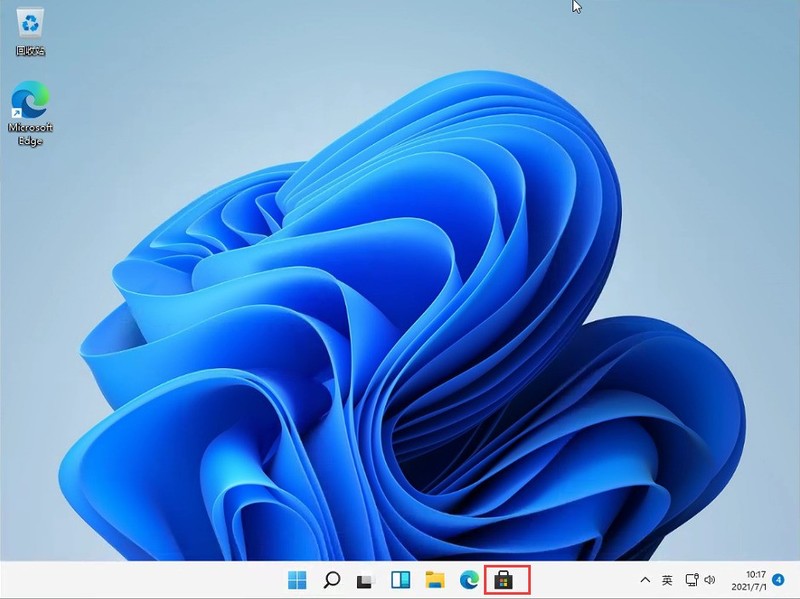
2. Selepas dibuka, klik carian di sudut kanan atas dan masukkan [translucentTB]. Pilih bahasa Cina mengikut txxxn.
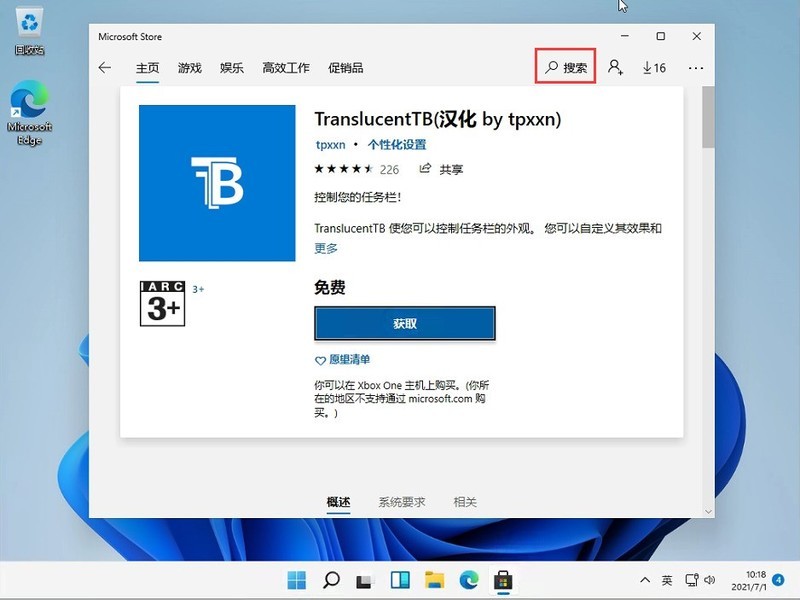
3. Selepas memuat turun dan memasang, pilih untuk mula.
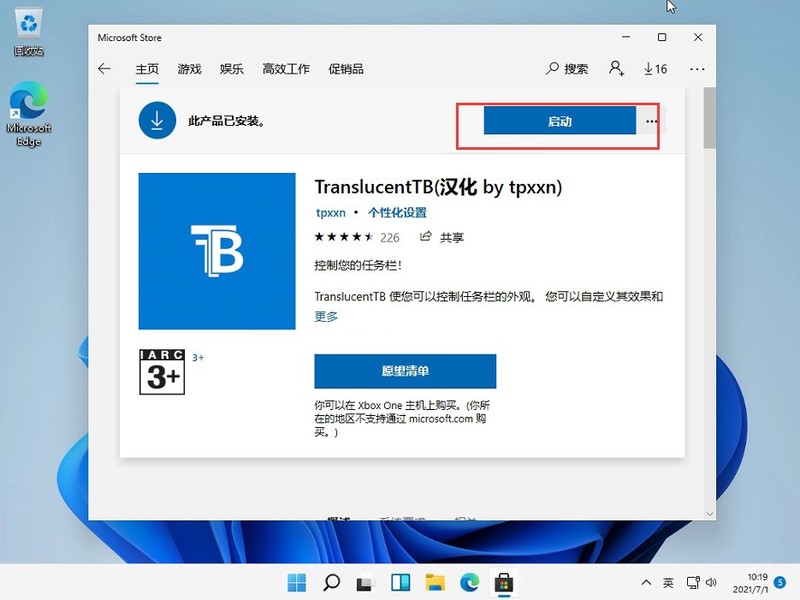
4. Selepas permulaan, kita dapat melihat bahawa bar tugas komputer menjadi telus sepenuhnya.

Atas ialah kandungan terperinci Bagaimana untuk menetapkan bar tugas menjadi telus sepenuhnya dalam Win11 Tutorial tentang menetapkan kesan telus bar tugas dalam Windows 11. Untuk maklumat lanjut, sila ikut artikel berkaitan lain di laman web China PHP!
Artikel berkaitan
Lihat lagi- Mengapakah log masuk cap jari tidak boleh digunakan dalam WIN11?
- Apakah yang perlu saya lakukan jika win11 tidak dapat mengesan monitor kedua?
- Bagaimana untuk menghantar skrin ke TV dalam win11
- Bagaimana untuk melumpuhkan log masuk PIN dalam Win11
- Tutorial langkah demi langkah tentang cara untuk kembali ke win10 daripada win11

